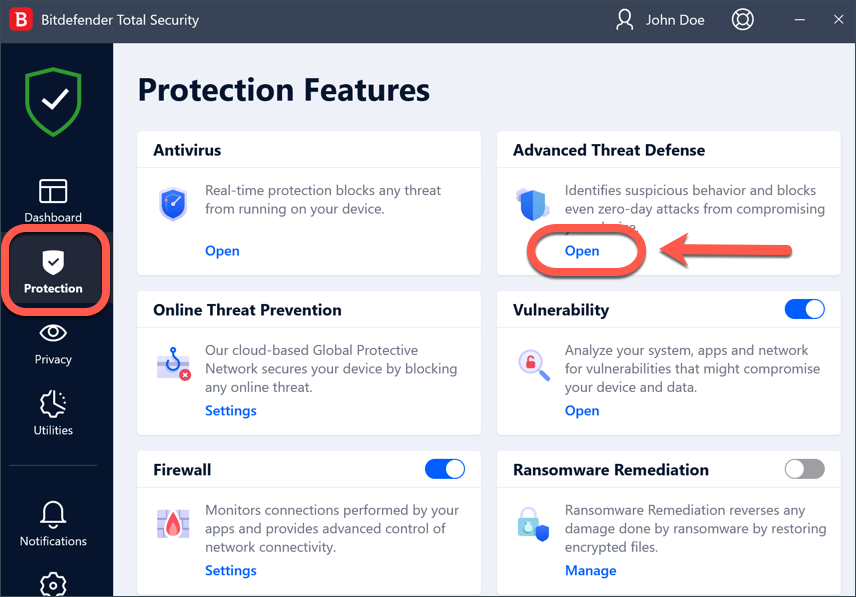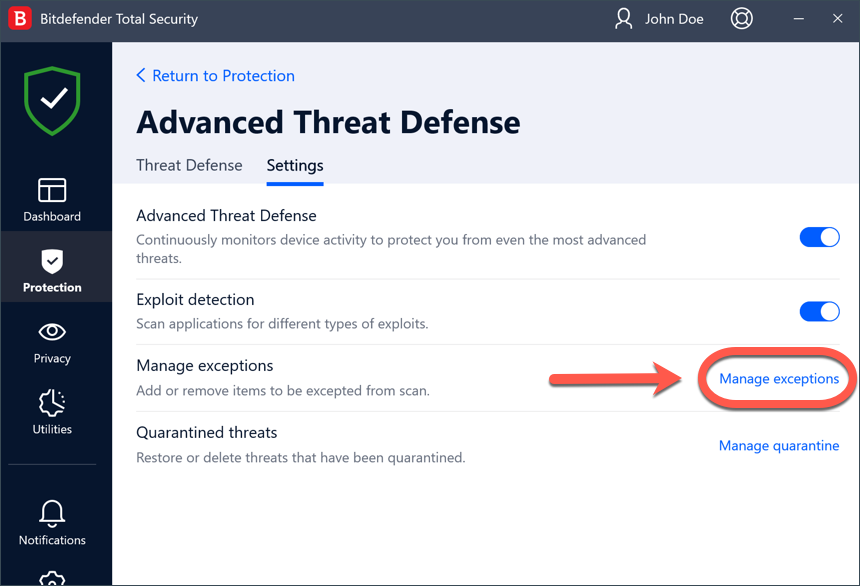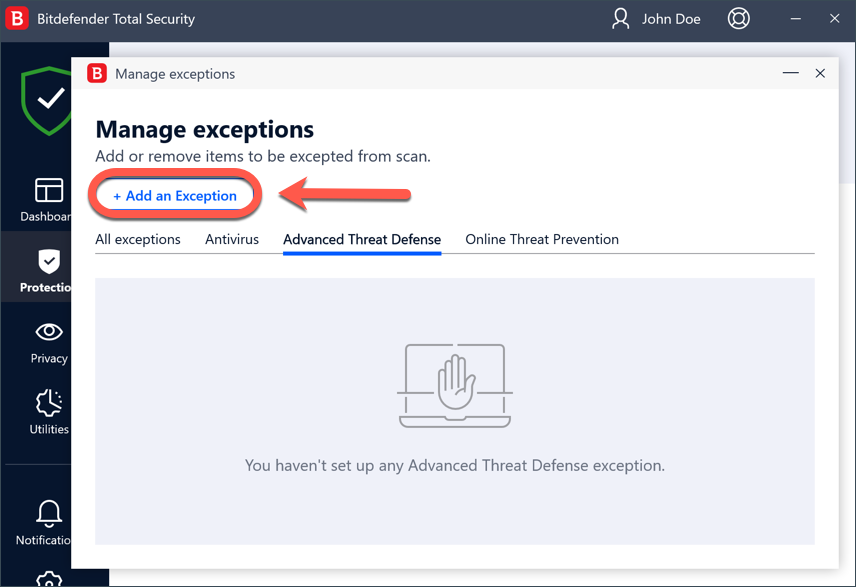Dit artikel laat zien hoe u een uitzondering kunt toevoegen aan Advanced Threat Defense voor het proces van een vertrouwde toepassing, zodat Bitdefender het niet blokkeert als het acties uitvoert die verdacht kunnen lijken. Advanced Threat Defense is een functie van Bitdefender die continu lopende processen controleert om afwijkingen in het gedrag van apps te identificeren en verschillende verdachte gedragingen correleert om de detectie aanzienlijk te verbeteren. Deze methode verschilt van traditionele malwaredetectie, waarbij malware wordt geïdentificeerd met behulp van de database met virushandtekeningen. Lees dit Bitdefender Advanced Threat Defense-overzicht voor meer informatie.
Een uitzondering toevoegen aan Advanced Threat Defense
Volg deze stappen om uit te sluiten dat een legitiem proces wordt geblokkeerd als een potentiële bedreiging door Advanced Threat Defense:
1. Klik in het navigatiemenu in de Bitdefender-interface op Beveiliging.
2. Klik op Openen in het venster Advanced Threat Defense.
3. Klik in het venster Instellingen op Uitzonderingen beheren.
4. Klik op + Een uitzondering toevoegen.
5. Voer in het overeenkomende veld het pad in van het proces (.EXE bestandsextensie) die u wilt uitsluiten van het scannen.
U kunt ook door de stations van uw computer bladeren naar het EXE-bestand en het uitsluiten:
- klik op het vergrootglas aan de rechterkant van het venster Uitzonderingen
- volg het pad naar de map waar het toepassingsbestand is opgeslagen
- selecteer het uitvoerbare bestand (.EXE bestandsextensie), klik dan op de OK knop
Belangrijk!
Alleen .EXE-bestandstypen kunnen aan de uitzonderingenlijst worden toegevoegd. De extensie .exe staat voor “executable”, het bestand dat een app opent. Andere bestandstypen of mappen kunnen niet worden uitgesloten, aangezien Advanced Threat Defense alleen actieve .EXE-processen controleert.
6. Schakel de schakelaar naast Advanced Threat Defense in.
7. Klik op Opslaan.
De nieuwe regel wordt toegevoegd aan de lijst met uitzonderingen. Om iets uit de lijst te verwijderen, klik op de knop prullenbak ernaast.
Video-instructies
ⓘ Opmerking: Om de ondertitels van de video in uw moedertaal of een andere taal waarin u zich beter voelt te veranderen, klikt u op de CC-knop onderaan de video om de ondertitels in te schakelen, klikt u vervolgens op het ⚙︎-pictogram, selecteert u Ondertitels/CC, klikt u op Automatische vertaling en kiest u de taal van uw keuze.